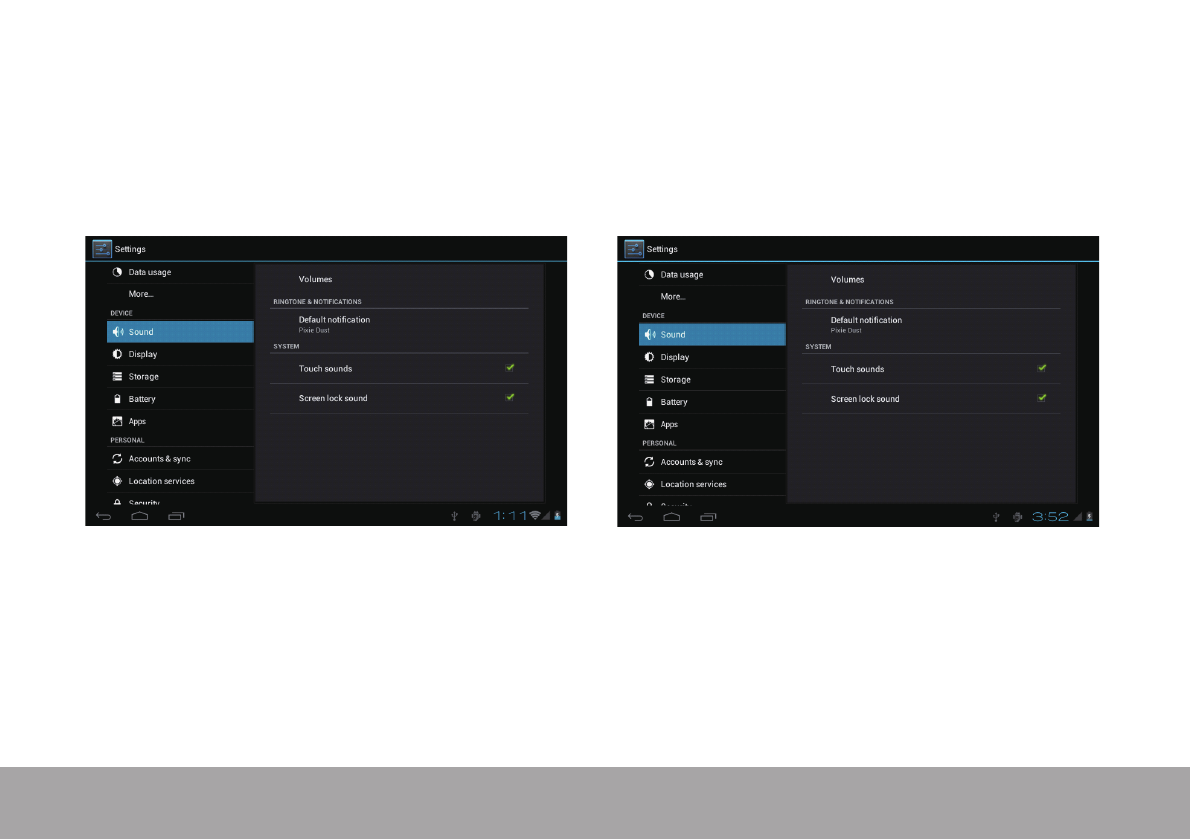Ho
bu
Dr
Page 20
Sn
Dr
en
Page 21
Wi
Al
en
Selecteer het geïnstalleerde toetsenbord, nu verschijnt het toetsenbord met de door u geïnstalleerde
taal van uw keuze.
Page 22
Sp
OS
CP
SD
We
Mu
In
IO
Lu
G-
Ca
Wi
Vo
Ba
Af
Op
An
AR
DD
8"
Ja
2
3,
1
5V
Ja
Mi
Ze
Po
1,
Ja
0,
80
Ad
3.
16
on
Au
US
DC
HD
Mi
OT
Kn
pe
Page 23
Vo
w
Page 1
D
v
z
Pla
nie
Ver
wer
Sel
voo
Ste
Zor
Laa
- H
- H
- D
- H
Hardware
8
C
C
R
W
H
U
G
M
I
5
C
A
A
G
W
e
1
V
M
V
A
F
Page 2
Sp
Software
Page 5
1.
N
Dr
He
Dr
2. B
Page 6
3. Standbymodus(Scherm uit modus) /
Scherm ontgrendelen
Druk kort op de powerknop om het scherm aan/uit te zetten (Standbymodus aan/uit).
Als de standbymodus uit staat, verplaats het vergrendelingspictogram om het scherm te ontgrendelen.
Op
4. S
Page 7
Dr
1.
Page 8
Wi
Wi
nu
Wi
wa
2.
Ze
Vo
MID84C
N
Gebruikershandleiding
Page 3
Na
Belangrijke opmerking
Home
Hero
Micr Opla U
TV U MIC Oort
ESC Came
V
Menu
V
V
V
Page 4
Page 9
3.
Ze
4.
C
m
d
Page 10
5.
Co
6.
Be
Ge
Al
Page 11
Bl
Dr
ap
Di
We
mo
Page 12
7.
Ma
uw
8.
Go
ne
Page 13
9.
Sc
he
Ma
Un
dr
In
Page 14
10
La
Ke
Al
dr
to
Page 15
11
Da
12
St
13
Zi
Page 16
H
v
v
Op
ra
Page 17
D
s
H
N
A
(
Page 18
Opmerking
U
re
to
vo
Ho
in
Me
1. S
2. Dr
3. Vo
Me
1. Zo
2. Do
3. Sl
4. Ko
5. Dr
6. Dr
Page 19
Opmerking
Het apparaat laat niets op het scherm zien tijdens het aansluiten met de TV.
HD
Ze
Ve
Opladen
Het apparaat is uitgerust met een hoge prestatieprocessor.
Deze kan warm lopen bij langdurig gebruik of tijdens het opladen, maar dit vormt geen probleem.
Opmerking
- Voor het opladen, verzeker u ervan de voedingsadapter(DC5V, 2A)) te gebruiken.
Deze wordt geleverd in de verpakking, als u dit niet doet, kan het apparaat beschadigd raken en slecht functioneren.
- Zie het batterijenpictogram ( ) op de statusbalk om het opladen te controleren.
- Het opladen van een volledig lege batterij neemt ongeveer 4-5 uur in beslag. Laat het apparaat niet langer dan 8 uur op,
om dit te beschermen.
- Als het apparaat bevriest of vastloopt,
druk op de heropstartknop (een klein gat) die
zich links van de microSD-kaartsleuf bevindt.
U kunt het apparaat ook uitzetten door
gedurende meer dan 7 seconden op de
powerknop te drukken.
- Als het prestatie langzaam werkt na sommige
applicaties te hebben gebruikt,
wordt aanbevolen de draaiende applicatie in
het instellingenmenu te sluiten.
- Gebruik “File Manager” in het hoofdmenu om
naar bestanden te zoeken.
Wi
Dr
di
Be
Dr
Se
Voor het zoeken naar bestanden, draait u “File Manager” in het hoofdmenu. In het scherm boven,
drukt u op en ziet u de bestanden in het apparaat. Druk op voor het zien van de bestanden van de microSD-kaart.
Druk op voor het zien van de bestanden die extern zijn opgeslagen.
Opmerking